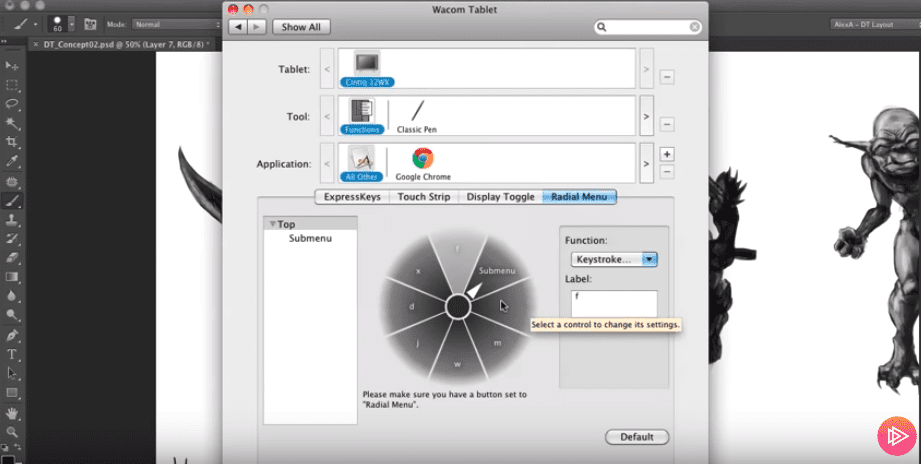La phase initiale de conception du personnage consiste à laisser libre cours à vos idées et à les capturer numériquement, en les mélangeant et en les associant pour créer le personnage parfait. Vous pouvez rationaliser votre flux de travail pour créer rapidement en utilisant votre tablette à stylet Wacom ou votre écran à stylet et les fonctions importantes à la pression de votre stylet Wacom.
Dans la vidéo ci-dessous, les membres de Numérique Tutors conçoivent un serviteur gobelin à l'aide d'Adobe Photoshop CS6, en vous montrant comment configurer vos paramètres dans Photoshop pour tirer parti des touches ExpressKeys, de la bande tactile et du menu radial afin d'améliorer la productivité lors de la phase de peinture et de conception.
Ajustez vos paramètres dans Photoshop pour travailler plus rapidement et bénéficier de :
ExpressKeys - Configurez vos ExpressKeys pour tirer parti des touches que vous utilisez en permanence, telles que commande, majuscule, option et barre d'espacement, ainsi que des touches dont vous ne pouvez pas vous passer, telles que tabulation, pinceau, lasso et masque rapide.
Bandes tactiles - Configurez vos bandes tactiles de manière à pouvoir augmenter ou diminuer l'échelle de vos brosses pour un contrôle aléatoire, ou utilisez-les pour rappeler les options d'annulation.
Menu radial - Programmez un accès en un clic à tous les boutons que vous utilisez sur votre clavier, à partir de la pointe de votre stylet. Dans les paramètres de votre stylo, vous pouvez programmer le bouton arrière pour accéder à votre menu radial, tandis que le bouton avant peut être configuré comme un clic droit, pour changer rapidement le mode de l'écran.
La configuration des fonctions intuitives à touche unique des ExpressKeys, des bandes tactiles et du menu radial vous aidera à accroître votre productivité, en vous permettant d'effectuer rapidement des panoramiques sur plusieurs images, de passer d'une fenêtre à l'autre et d'effectuer des sélections à la volée, ce qui vous fera gagner du temps. Vous pouvez désormais vivre à l'intérieur de vos tableaux plutôt que dans les menus.